
Wenn Sie mit der Verwaltung eines Projekts beschäftigt sind, kann jeder Tipp, Trick oder jedes Werkzeug, das Ihre Produktivität steigert, ein großer Vorteil sein. Und, ob Sie Outlook verwenden (nicht zu verwechseln mit Hotmail Hotmail ist tot! Microsoft Outlook E-Mail-Dienste erklärt Hotmail ist tot! Microsoft Outlook E-Mail-Dienste erklärt Beenden Sie die Suche nach Hotmail! Die Terminologie um die verschiedenen Microsoft Outlook E-Mail-Dienste ist verwirrend nicht mehr wissen, ob es heißt Outlook Web App, Outlook Online oder andere, lassen Sie uns erklären.Lesen Sie mehr) für nur E-Mails, einfache Projektmanagement, oder ein wenig von beiden, warum nicht mit Tools, die helfen können?
Diese praktischen Outlook-Add-Ins können Sie bei E-Mails unterstützen. 6 Kostenlose Microsoft Outlook-Add-Ins für bessere E-Mails 6 Kostenlose Microsoft Outlook-Add-Ins für bessere E-Mails Add-Ins können Funktionen hinzufügen, die Outlook standardmäßig nicht enthält. Wir zeigen Ihnen sechs kostenlose Add-Ins, um die Produktivität und den Spaß in Outlook zu steigern. Lesen Sie mehr, Aufgaben, Aufgaben, Kommunikation, Erinnerungen und das gesamte Projektmanagement. Das Beste von allem, sie sind alle frei. Probieren Sie es aus und sehen Sie, welche die Effizienz Ihres nächsten Projekts steigern.
1. Trello
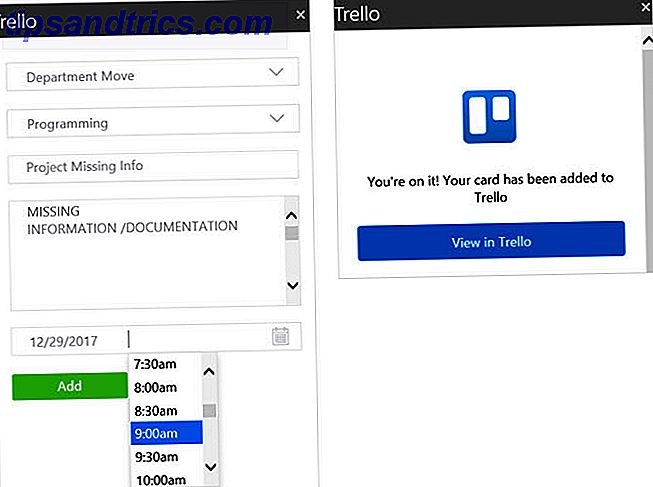
Sie können Trello für Projekte verwenden Ein Leitfaden für Trello für das Leben und Projektmanagement Ein Leitfaden für Trello für das Leben und Projektmanagement Trello kann Ihnen helfen, sich zu organisieren. Es ist ein kostenloses Tool, um jede Art von Projekt zu verwalten. Lesen Sie diese Anleitung, um die grundlegende Struktur, die Navigation und wie Trello Ihnen nützlich sein kann, zu verstehen. Lesen Sie mehr, die groß oder klein, professionell oder persönlich sind, aber unabhängig davon ist es ein praktisches Add-In. Verwandeln Sie eine E-Mail in eine Trello-Karte, ohne Outlook zu verlassen. Wenn Sie eine E-Mail aus der Posteingangvorschau oder dem Nachrichtenfenster lesen, klicken Sie einfach auf die Schaltfläche Trello auf der Registerkarte Startseite .
Wenn sich das kleine Fenster auf der rechten Seite öffnet, wähle dein Board und deine Liste. Der E-Mail-Betreff wird als Kartenname und Nachrichtentext als Beschreibung angezeigt. Sie können jedoch beide Felder bearbeiten. Sie können auch ein Fälligkeitsdatum und eine Uhrzeit auswählen. Wenn Sie fertig sind, klicken Sie auf Hinzufügen . Sie haben dann die Möglichkeit, die Karte in Trello anzuzeigen, die in einem Popup-Fenster angezeigt wird. Oder Sie schließen das Add-In einfach.
Es gibt keine bessere Möglichkeit, aus Outlook-E-Mails Karten zu Ihren Trello-Boards hinzuzufügen. Sie können Zeit und Energie sparen, weil es nur eine Minute dauert.
2. MeisterTask

Wenn MeisterTask Ihr Werkzeug der Wahl ist, gibt es dafür auch ein Outlook-Add-In. Ähnlich wie das Trello-Tool funktioniert, können Sie aus dem Posteingang oder dem Nachrichtenfenster schnell eine Aufgabe zu MeisterTask hinzufügen. Klicken Sie auf die Schaltfläche in der Symbolleiste und wählen Sie dann Ihr Projekt und den Bereich aus dem Seitenfenster aus. Die Betreffzeile wird zum Aufgabennamen, und der Nachrichtentext wird zur Beschreibung, die jeweils bearbeitet werden kann.
Wenn Sie fertig sind, klicken Sie auf Aufgabe erstellen . Sie erhalten eine Bestätigung der Aufgabenerstellung und können klicken, um sie in MeisterTask anzuzeigen. Wenn Sie MasterTask über den Link öffnen, öffnet sich Ihr Standardbrowser für die Website und nicht ein Popup-Fenster.
Wenn Sie sich aus irgendeinem Grund bei MeisterTask abmelden und die Verbindung zu Ihrem Konto aufheben möchten, können Sie dies auch über den Bildschirm zur Bestätigung der Aufgabe tun. Klicken Sie auf das Zahnradsymbol in der oberen rechten Ecke und klicken Sie auf die Schaltfläche Meine Konten abmelden und entfernen . Denken Sie daran, dass Sie sich beim nächsten Mal, wenn Sie das Add-In verwenden möchten, erneut bei MeisterTask anmelden müssen.
3. Wrike

Ein letztes webbasiertes Projektmanagement-Tool mit einem großartigen Add-In für Outlook ist Wrike. Damit können Sie eine E-Mail in eine Aufgabe umwandeln oder sie als Kommentar hinzufügen, was sehr praktisch ist. Wenn Sie In Aufgabe konvertieren auswählen, sehen Sie die Betreffzeile als Name und Text als Beschreibung, wie die obigen Add-Ins. Aber dieser gibt dir zusätzliche Optionen. Sie können einen Status markieren, einem Teammitglied zuweisen, ihn planen, eine Anlage hinzufügen und Teilaufgaben einfügen.
Wenn Sie bereits eine Aufgabe erstellt haben und eine E-Mail erhalten, die mit dieser Aufgabe verknüpft ist, klicken Sie stattdessen auf die Schaltfläche Als Kommentar hinzufügen. Sie können dann entweder nach einer Aufgabe suchen oder eine aus der Liste der letzten auswählen. Nachdem Sie die Aufgabe zum Hinzufügen des Kommentars ausgewählt haben, können Sie sie wie beim Erstellen einer Aufgabe anpassen, indem Sie weitere Details hinzufügen.
Eine Sache zu beachten mit dem Wrike-Add-In ist, dass, sobald Sie eine der beiden Schaltflächen auswählen, um die E-Mail eine Aufgabe oder einen Kommentar zu machen, geschieht es automatisch. Wenn Sie sich dafür entscheiden, einen Status, ein Fälligkeitsdatum oder einen Beauftragten hinzuzufügen, wird dies aktualisiert. Während dies für einen Ersteller mit nur einem Klick nützlich ist, sollten Sie sich dessen bewusst sein, falls Sie sensible Informationen entfernen müssen.
4. Bumerang

Boomerang ist ein Tool, mit dem Sie Nachrichten in den Posteingang verschieben oder verschieben können. Sie können auch nach Besprechungszeiten suchen, eine Lesebestätigung erhalten und Ihre Verfügbarkeit teilen. Wenn Sie eine E-Mail verfassen, stehen diese Optionen oben im Bereich Boomerang Ihrer Multifunktionsleiste zur Verfügung.
Ein weiteres tolles Feature ist die flexible Erinnerung. Sie können eine Nachricht zu einem bestimmten Datum und zu einer bestimmten Uhrzeit in Ihren Posteingang zurücksenden lassen, nach dem Zufallsprinzip oder nur dann, wenn niemand darauf antwortet. Dies ist ein guter Weg, um sicherzustellen, dass Sie nie eine Nachfolge vergessen. Klicken Sie einfach auf die Schaltfläche " Boomerang öffnen" in der Symbolleiste Ihres Posteingangs mit der ausgewählten E-Mail oder klicken Sie im Nachrichtenfenster auf " Erinnern" .

Ein weiteres nützliches Feature ist die Posteingangspause . Sind Sie jemals so abgelenkt von den E-Mails, die in Ihren Posteingang fließen, dass Sie den Überblick verlieren, was Sie tun? Oder, vielleicht finden Sie sich auf diese Nachrichten springen, anstatt zu warten? In diesem Fall können Sie Posteingangspause verwenden. Es stoppt E-Mails mit einem Klick auf eine Schaltfläche.
Sie können eine automatische Antwort einrichten, Zustellungsausnahmen konfigurieren oder Nachrichten für bestimmte Tage und Zeiten planen. Sie können auch die Option zum automatischen Aufheben der Deaktivierung auswählen, wenn Sie befürchten, dass Sie vergessen, sie zu deaktivieren . Alle diese Optionen werden angezeigt, wenn Sie in der Symbolleiste auf Inbox Pause klicken.
Wenn Sie sich auf Ihr Projekt konzentrieren, sich an Ihr Team wenden und die Verfügbarkeit für Status-Meetings freigeben möchten, ist Boomerang ein wunderbares Werkzeug.
5. Evernote

Verwandeln Sie E-Mails in Notizen und fügen Sie sie mit dem Evernote-Add-In direkt in Ihr Projekt-Notizbuch ein. Dieses Tool ist zwar einfach, kann aber von unschätzbarem Wert sein, wenn Sie Evernote für Projektelemente verwenden. Wie Sie Evernote als Projektmanagement-Tool verwenden? Wie Sie Evernote als Projektmanagement-Tool verwenden Evernote bietet mehr als nur Notizen. Unabhängig vom Chaos können Sie Evernote in ein Projektmanagement-Tool verwandeln. Lassen Sie uns sehen, wie Sie es verwenden können, um auf Ihren Projekten zu bleiben. Weiterlesen . Klicken Sie entweder im Posteingang oder im Nachrichtenfenster in der Multifunktionsleiste auf In Evernote speichern .
Der Notenname ist die E-Mail-Betreffzeile, die Sie bei Bedarf bearbeiten können. Wählen Sie dann ein Notizbuch aus, fügen Sie ein Tag hinzu und fügen Sie eine Anmerkung hinzu, wenn Sie möchten. Hit Speichern und das war's.
Wenn Sie auf das Zahnradsymbol in der oberen rechten Ecke klicken, können Sie die Auswahl und die Tags für das Notizbuch konfigurieren.
6. Moxtra

Was ist einer der wichtigsten Teile der Kommunikation mit Remote-Teams? Die Antwort ist ein solides Kommunikationswerkzeug 7 Free Slack Alternativen Sie werden 7 Free Slack Alternativen lieben Sie werden Slack ist ausgezeichnet. Es ist. Aber das bedeutet nicht, dass Sie nicht nach einer Alternative suchen sollten. Sehen Sie sich diese sieben Alternativen an, die Ihre Teamzusammenarbeitsanforderungen effektiv erfüllen können. Weiterlesen . Egal, ob Ihr Team auf der ganzen Welt oder auf der Straße unterwegs ist, Moxtra ist eine Anwendung, mit der Sie sich alle im selben Raum fühlen. Und mit dem Outlook-Add-In können Sie Projektteile diskutieren, ohne ein anderes Werkzeug zu öffnen.
Sie können einen neuen Chat oder ein Moxtra-Meeting starten, indem Sie auf die Schaltfläche in der Multifunktionsleiste klicken. Sie sehen dann ein Popup-Fenster mit den Informationen des E-Mail-Kontakts und einer Schaltfläche zum Einladen . Und Sie können eine Mappe aus Ihrer Liste auswählen und über dieses spezielle Projekt chatten.
Moxtra ist ein kostenloses Kommunikationswerkzeug mit Integrationen und Anwendungen für große und kleine Unternehmen. Kostenlos können Sie drei Benutzer und fünf Teilnehmer pro Meeting sowie zusätzliche Funktionen haben. Für größere Unternehmen, werfen Sie einen Blick auf die Pro Pläne. Denken Sie daran, dass das Outlook-Add-In kostenlos zur Verfügung steht und die Kommunikation des Projektteams vereinfacht.
Zusätzliche Outlook-Projektmanagement-Add-Ins
Wenn Sie bereits mit einer bestimmten Anwendung arbeiten oder nur nach weiteren Outlook-Add-Ins suchen, die Ihnen bei der Verwaltung Ihres Projekts behilflich sind, finden Sie hier einige weitere hilfreiche Informationen:
- Jira zum Erstellen und Aktualisieren von Problemen
- Dropbox für Outlook für die Freigabe großer Dateien
- Smartsheet für Outlook zum Organisieren von Projekten
- DocSend für die Dokumentenkontrolle
- Kofax View + zum Zusammenführen von Bild- und PDF-Dateien
- Aufgaben in einer Box für Outlook zum Umwandeln von E-Mails in Aufgaben
Sie können bereits eines oder mehrere dieser praktischen Tools verwenden oder sind jetzt bereit, es auszuprobieren. Gibt es andere Outlook-Add-Ins, die Sie zum Verwalten von Projekten verwenden? Die 5 besten Projektmanagement-Tipps für Anfänger Die 5 besten Projektmanagementtipps für Anfänger Wenn Sie zum ersten Mal eine Projektmanagerrolle übernehmen, finden Sie hier nur fünf Tipps für das Projektmanagement um Ihnen den Einstieg zu erleichtern. Weiterlesen ?
Bildquelle: SergeyNivens / Depositphotos



